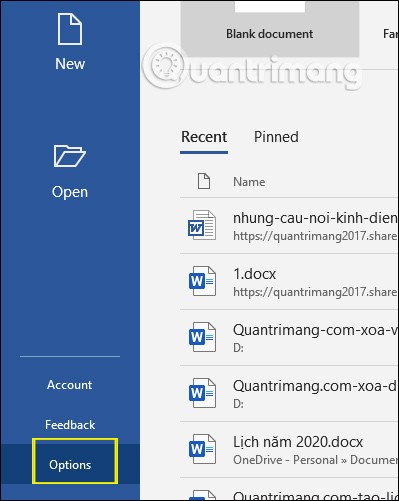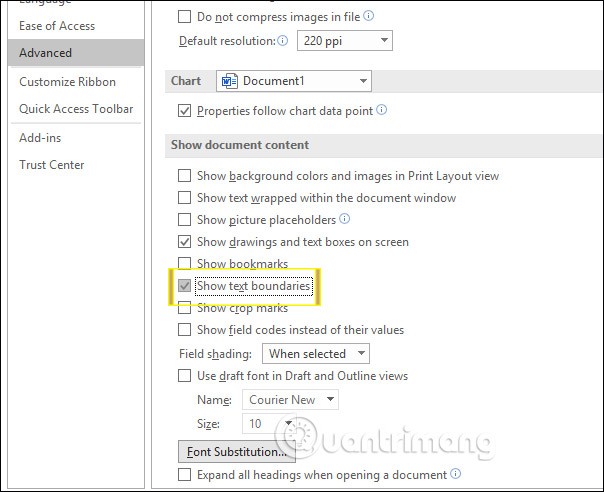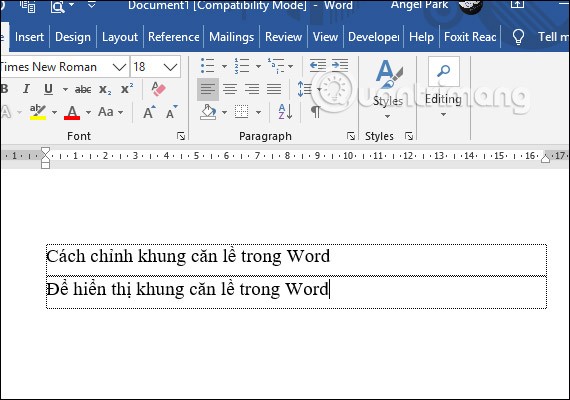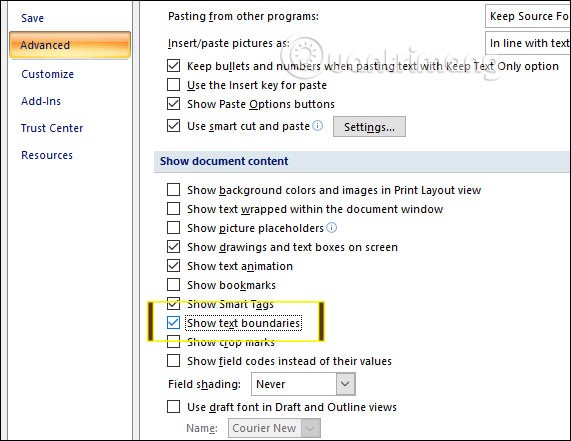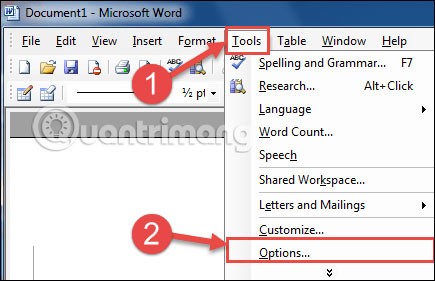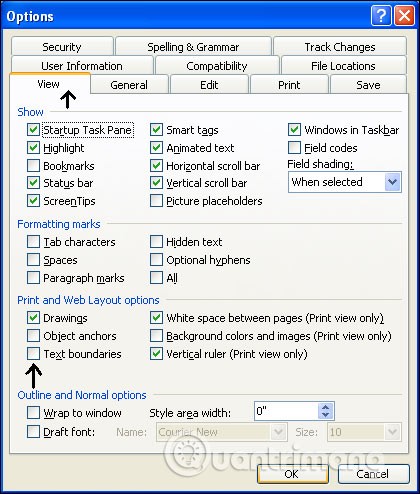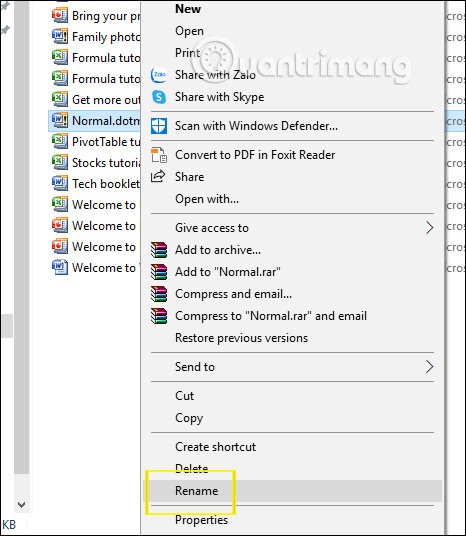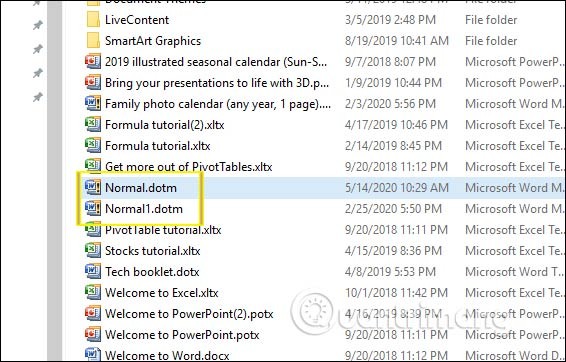Bingkai margin dalam Word membantu kami menjajarkan margin Word dengan lebih tepat mengikut peraturan semasa. Kotak margin akan memaparkan garis putus-putus yang mencipta sempadan teks Word supaya anda boleh melaraskan had teks dalam setiap sempadan semasa mengedit dokumen Word. Walau bagaimanapun, secara lalai, bingkai margin Word ini dilumpuhkan, menyukarkan pelarasan margin Word bagi mereka yang baru menggunakan Word. Untuk menghidupkan semula bingkai margin dalam Word juga sangat mudah. Kami hanya perlu menukar tetapan dalam Word. Artikel berikut akan membimbing pembaca cara memaparkan bingkai margin dalam Word.
1. Tunjukkan bingkai margin Word 2007, 2010, 2016, 2019
Pada antara muka dalam Word, kami klik pada Fail dan kemudian klik pada Pilihan .
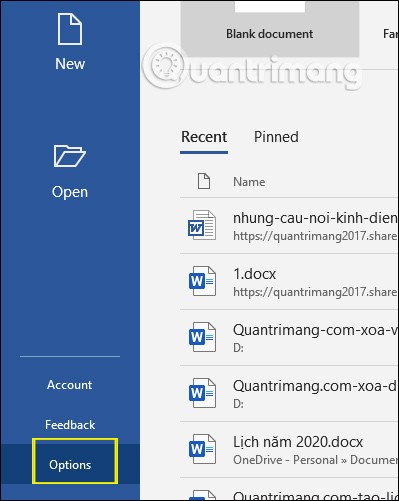
Kemudian antara muka persediaan muncul, kami klik pada Lanjutan dan kemudian lihat ke kanan untuk mencari Tunjukkan sempadan teks untuk dipilih.
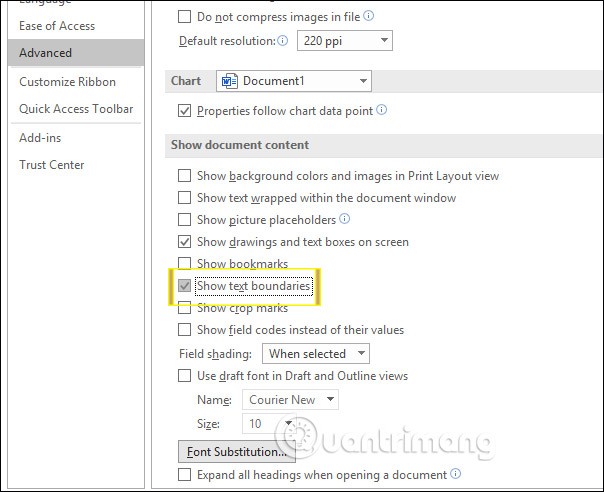
Kemudian antara muka Word memaparkan bingkai margin seperti yang ditunjukkan di bawah. Apabila anda memasukkan kandungan dalam mana-mana kawasan, bingkai margin secara automatik muncul untuk membantu anda melaraskan margin dengan lebih tepat.
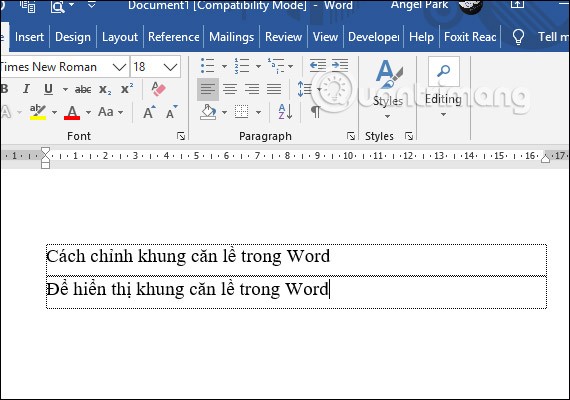
Dengan Word 2007 , anda melakukan perkara yang sama, klik pada ikon Office dan pilih Word Options . Beralih kepada antara muka persediaan, anda juga klik Lanjutan dan kemudian aktifkan pilihan Tunjukkan sempadan teks .
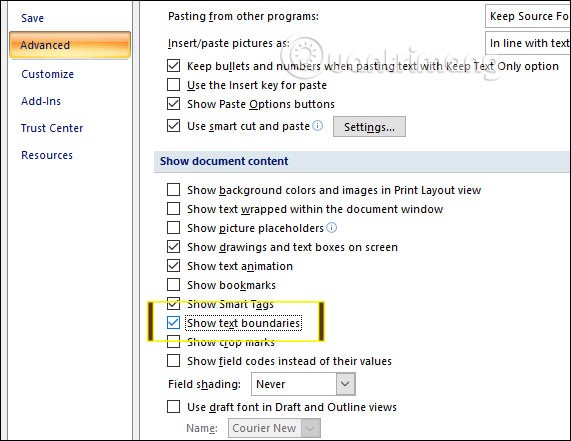
2. Bagaimana untuk memaparkan bingkai margin Word 2003
Pada antara muka Word 2003, kami klik pada Alat dan kemudian pilih Pilihan .
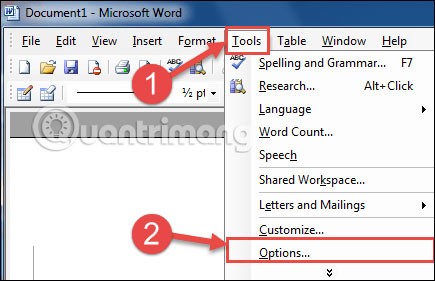
Beralih ke antara muka baharu, klik pada Lihat dan kemudian pilih Sempadan Teks untuk mengaktifkan bingkai margin dalam Word.
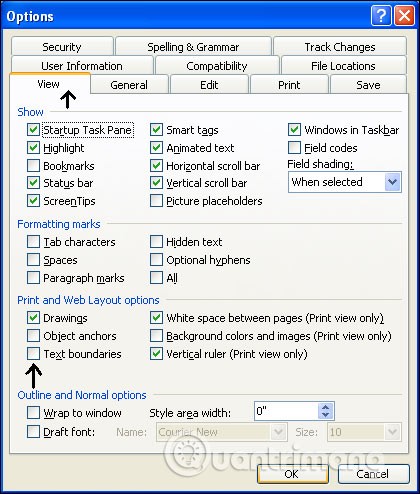
3. Betulkan ralat bingkai margin Word yang menunjukkan berbilang baris
Secara lalai, apabila anda mendayakan bingkai penjajaran, ia akan memaparkan setiap baris apabila kami menekan Enter. Apabila dipaparkan sebegini, ia akan menjengkelkan pengguna kerana antaramuka kelihatan sangat mengelirukan dan turut menjejaskan proses suntingan dan kemasukan kandungan. Untuk memaparkan hanya 1 bingkai jidar, jidar di sekeliling teks, ikut langkah di bawah.
Langkah 1:
Mula-mula anda perlu memuat turun fail normal.dotm daripada pautan di bawah.
https://drive.google.com/file/d/0B2QfUdkE56fzMVdXX1FoWVdSYW8/view
Langkah 2:
Seterusnya, pengguna mengakses pautan di bawah untuk mencari fail normal.dotm yang sedang berada dalam sistem.
C:\Users\user\AppData\Roaming\Microsoft\Templates
Apabila anda menemui fail normal.dotm , klik kanan dan pilih Namakan semula untuk menamakan semula fail kepada sebarang nama.
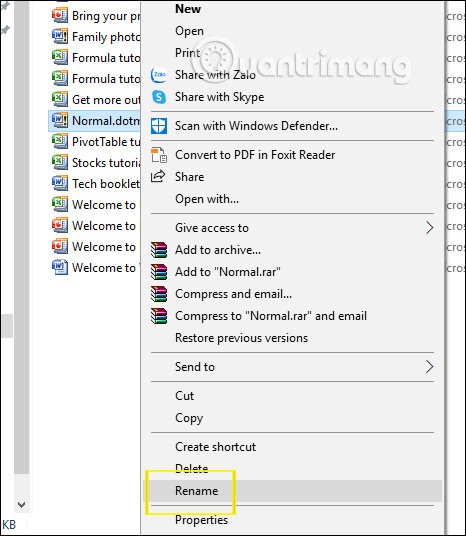
Langkah 3:
Kemudian anda mengalihkan fail normal.dotm baharu yang dimuat turun dalam langkah 1 ke dalam folder ini untuk menggantikan fail normal.dotm lama Office.
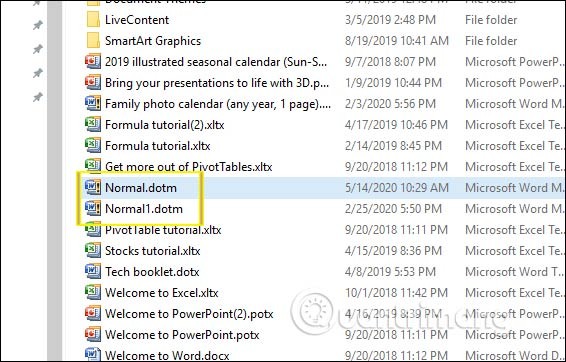
Akhir sekali, anda mematikan pilihan Sempadan Teks , matikan Word dan kemudian dayakan semula bingkai margin dari awal untuk perubahan digunakan. Bingkai jidar yang terhasil dipaparkan seperti di bawah, bukan sebanyak baris sebelumnya.

Lihat juga: